ONLYOFFICE Desktop Editoren mit DocSpace-Konto verbinden
Von nun an können Sie ONLYOFFICE Desktop Editoren mit Ihrem DocSpace-Konto verbinden, um Ihre in der Cloud gespeicherten Dateien zu bearbeiten und gemeinsam zu nutzen. Finden Sie die Anleitung in diesem Artikel und erfahren Sie, wie Sie es tun können.
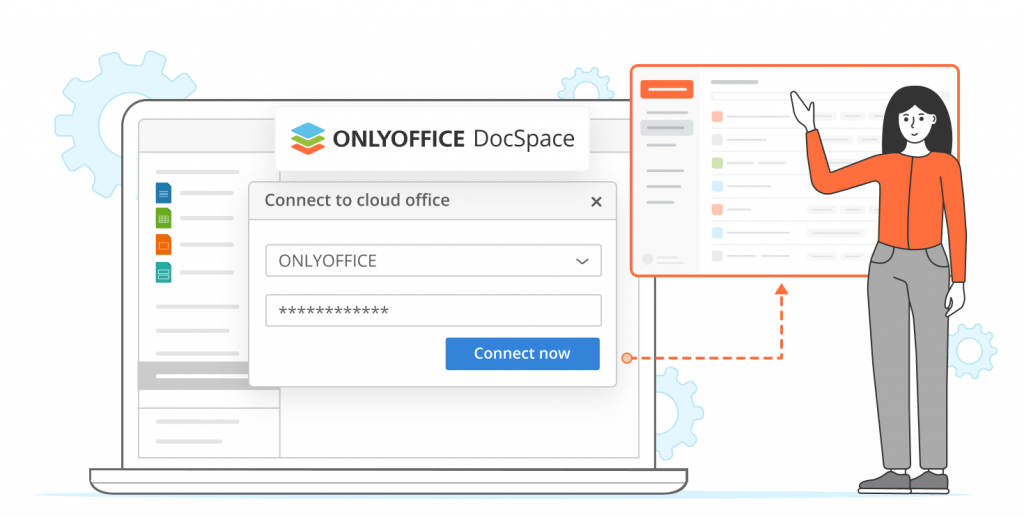
ONLYOFFICE Desktop Editoren ermöglichen Ihnen die Anbindung an Ihre Dateispeicherdienste wie Nexcloud, ownCloud, Liferay, kDrive und Seafile, um von jedem Gerät aus auf Ihre dort gespeicherten Dokumente zuzugreifen und diese weiter zu bearbeiten.
Außerdem können Desktop-Anwendungen mit der kollaborativen Cloud-Plattform ONLYOFFICE DocSpace integriert werden. Sehen wir uns an, wie man Desktop Editoren damit verbindet.
So verbinden Sie ONLYOFFICE Desktop Editoren mit DocSpace
Schritt 1. Starten Sie die Desktop-App und gehen Sie zum Abschnitt Mit der Cloud verbinden auf der linken Seite. Klicken Sie auf das ONLYOFFICE-Symbol oder verwenden Sie den Link Jetzt verbinden unten.

Schritt 2. Das Fenster Mit Cloud-Office verbinden wird geöffnet, wobei die Option ONLYOFFICE ausgewählt ist. Kopieren Sie in das Feld Cloud office URL Ihre DocSpace-Adresse in der Form yourdomain.com oder https://yourdomain.com. Klicken Sie auf Jetzt verbinden.

Schritt 3.Geben Sie dann Ihre E-Mail-Adresse und das Passwort an, das Sie für den Zugriff auf Ihr Konto verwenden. Klicken Sie auf die Schaltfläche Anmelden.
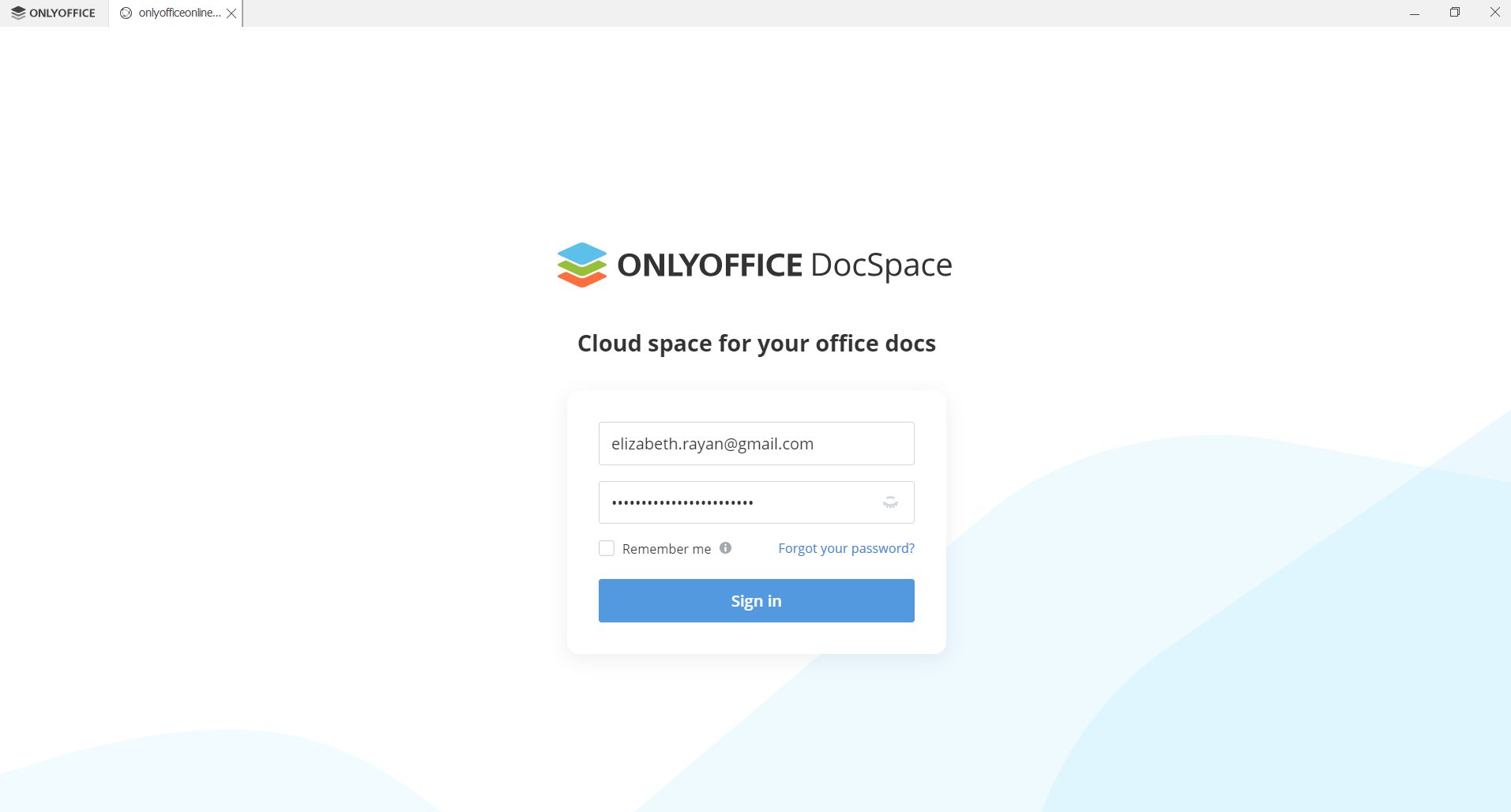
Sobald dies geschehen ist, werden Sie mit Ihrem DocSpace-Konto verbunden. Danach können Sie Dokumente aus Ihrem DocSpace in der Desktop Editors App alleine oder im Team mit Hilfe der Funktionen für die Zusammenarbeit bearbeiten. Alle Änderungen werden automatisch mit Ihrer Cloud synchronisiert. Darüber hinaus können Sie Räume verwalten und neue Räume erstellen.
ONLYOFFICE DocSpace in Desktop Editoren erstellen
Wenn Sie noch kein DocSpace-Konto haben, können Sie es direkt im Fenster der App erstellen. Das dauert nur ein paar Minuten.
Klicken Sie im Startfenster auf die Schaltfläche ONLYOFFICE-Cloud erstellen.

Danach werden Sie auf die Registrierungsseite weitergeleitet. Füllen Sie alle Felder aus und klicken Sie unten auf die Schaltfläche Jetzt starten.

Ihr DocSpace wird erstellt. Sobald Ihre E-Mail bestätigt ist, können Sie den Speicherplatz nutzen, um Dateien zu speichern und gemeinsam an Ihren Dokumenten zu arbeiten.
Installieren Sie die neueste Version von ONLYOFFICE Desktop Editoren für Windows, Linux oder macOS kostenlos, um auf die in Ihrem Dateispeicher gespeicherten Dokumente zuzugreifen:
Erstellen Sie Ihr kostenloses ONLYOFFICE-Konto
Öffnen und bearbeiten Sie gemeinsam Dokumente, Tabellen, Folien, Formulare und PDF-Dateien online.


